Нередко возникает потребность в восстановлении удаленной информации. Например, сообщений на iPhone. К счастью, Apple предусмотрела такую возможность, но также хватает и других способов. О них мы подробно расскажем в нашей статье.
Первый способ — восстановление из iCloud с помощью iPhone
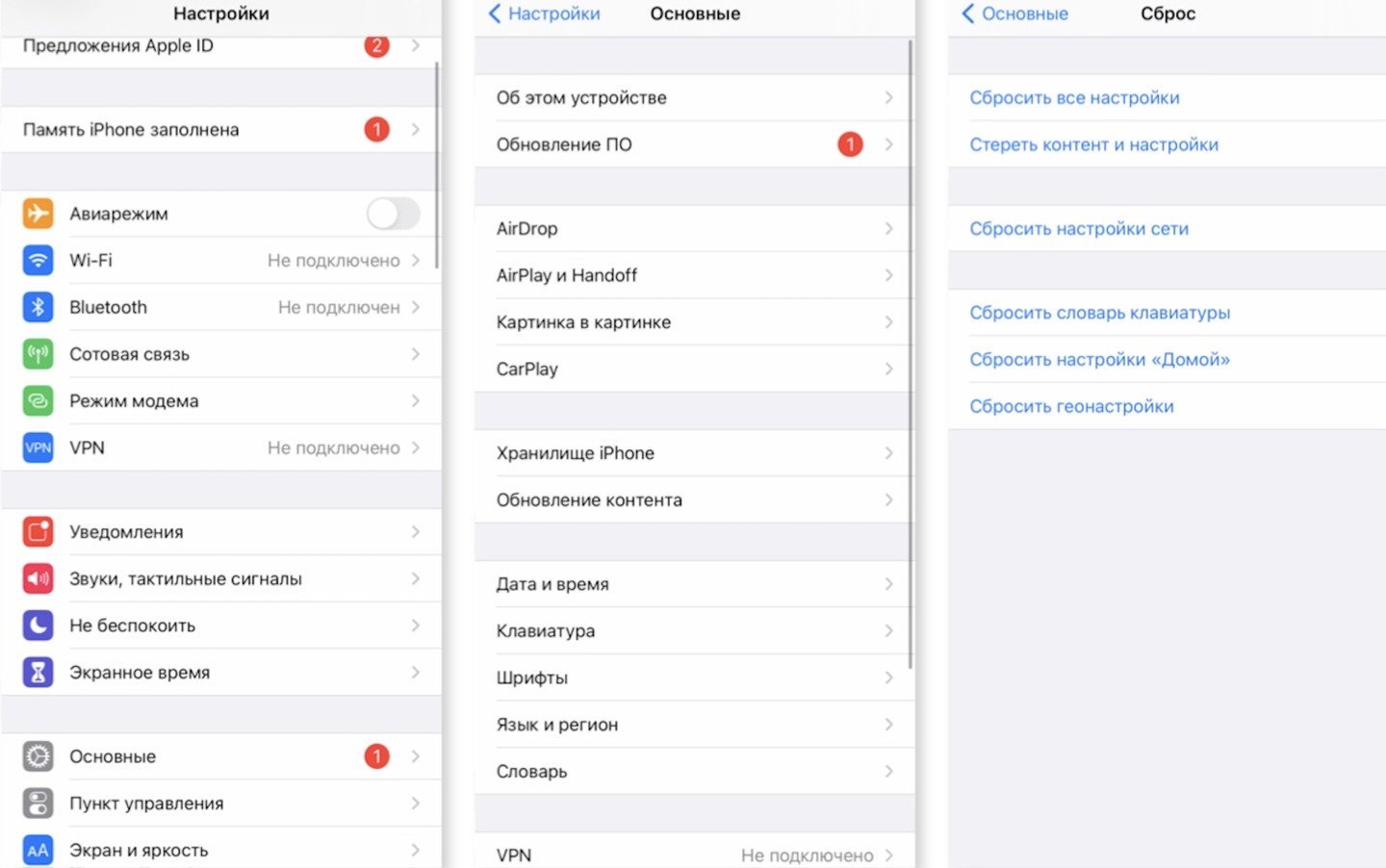 Источник: CQ
Источник: CQ
Чтобы восстановить удаленные сообщения на iPhone без использования компьютера, необходима свежая резервная копия iCloud, а также нужно быть готовым к тому, что все данные, созданные после последнего резервного копирования, будут удалены. Перед началом процесса рекомендуется создать резервную копию текущего файла.
- Перейдите в раздел «Настройки» > «Основные» > «Сброс» > «Сбросить все настройки»;
- Нажмите кнопку «Стереть сейчас» в появившемся меню;
- Перейдите на страницу «Приложения и данные» и выберите опцию «Восстановить из резервной копии iCloud»;
- Теперь выберите резервную копию, содержащую удаленные сообщения, и следуйте инструкциям мастера для завершения процесса восстановления.
Также стоит отметить, что вы можете перейти в «Настройки» > «Профиль Apple ID» > «iCloud», чтобы включить опцию почты, заметки и другие опции, чтобы не потерять их во время процесса восстановления.
Второй способ — использование резервной копии iTunes
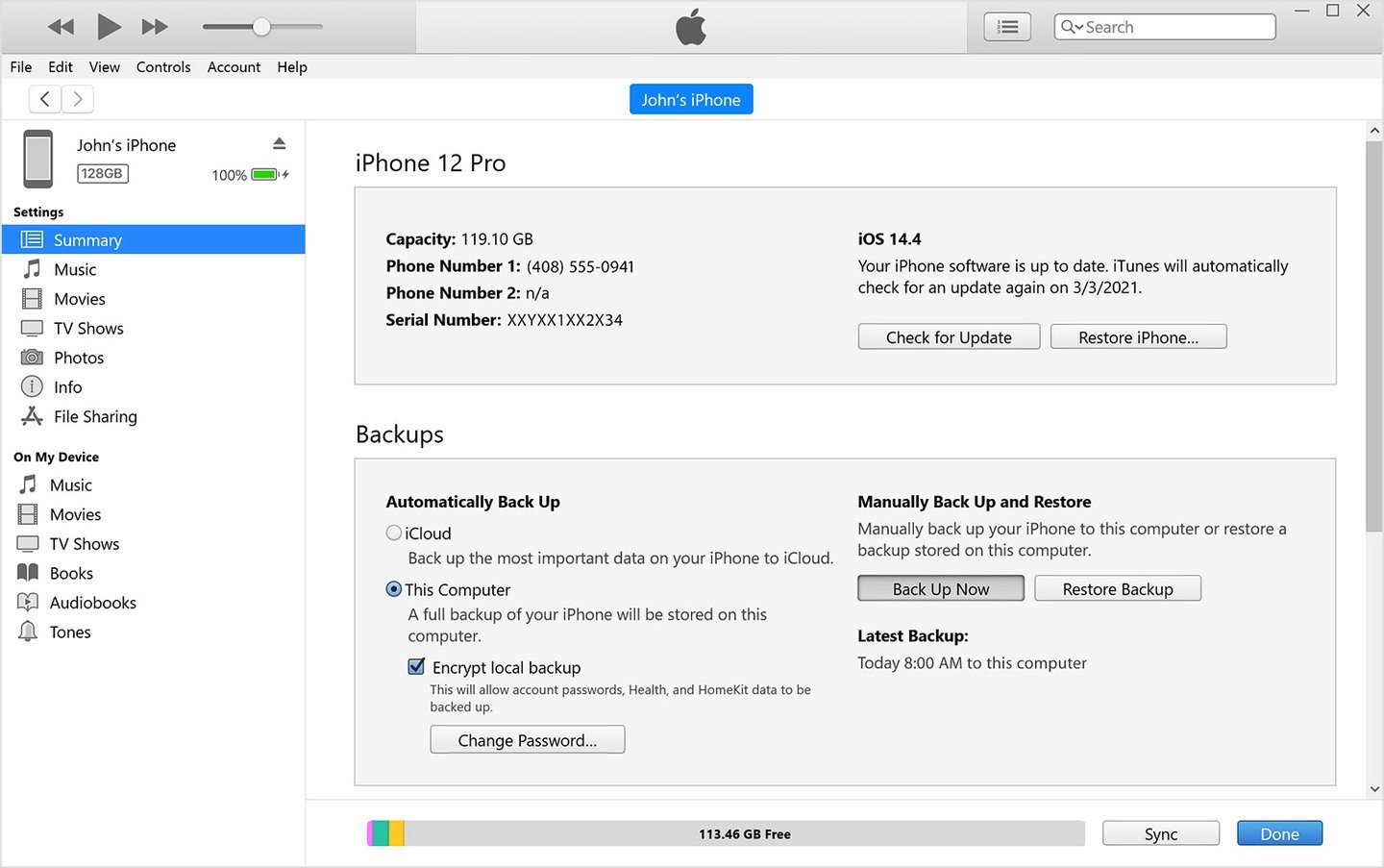 Источник: Apple Support
Источник: Apple Support
Чтобы сохранить все данные своего iPhone и иметь возможность восстановить их в случае потери, можно использовать резервное копирование через iTunes. Вот как это можно сделать:
- Подключите свой iPhone к компьютеру с помощью кабеля для передачи данных;
- Запустите iTunes и нажмите на вкладку «Сводка» в левом меню;
- На панели нажмите кнопку «Восстановить резервную копию»;
- Подтвердите действие, и процесс восстановления удаленных сообщений начнется автоматически.
Если опция «Восстановить резервную копию» недоступна, возможно, вам нужно будет поменять настройки резервного копирования с iCloud. Метод требует наличие уже существующей резервной копии.
Третий способ — функция «недавно удаленные»
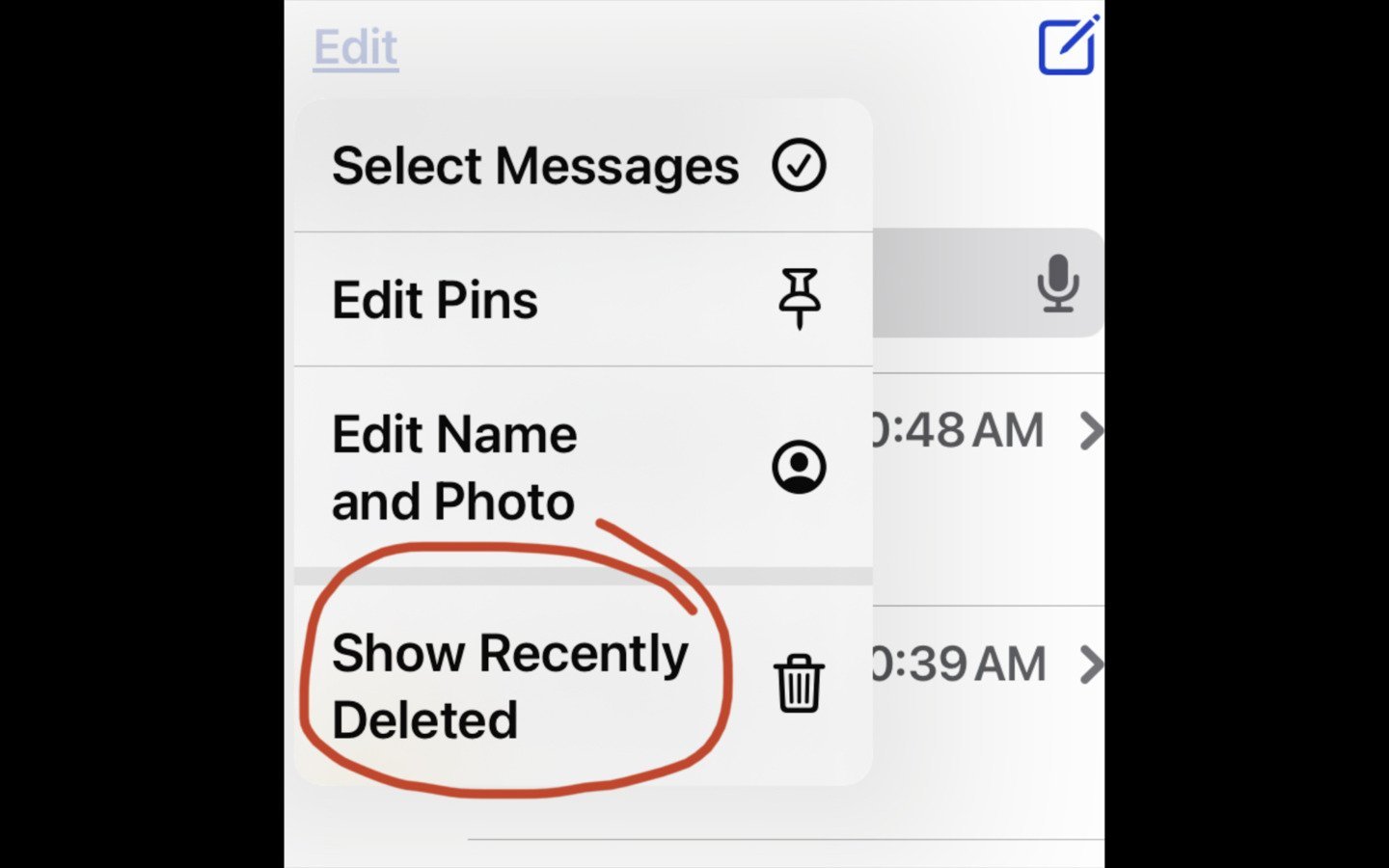 Источник: CQ
Источник: CQ
Восстановить сообщения можно и встроенными средствами iPhone, но лишь в случае, если с момента удаления прошло не более 30 дней.
- Откройте приложение «Сообщения» на вашем iPhone;
- Нажмите на кнопку «Редактировать» в правом верхнем углу экрана;
- Найдите недавно удаленные сообщения (Show Recently Deleted) в нижней части экрана и выберите их;
- Нажмите на кнопку «Восстановить» в правом нижнем углу экрана, чтобы восстановить выбранные сообщения;
- Вернитесь в приложение «Сообщения» и проверьте, появились ли восстановленные сообщения.
Четвертый способ — восстановление из iCloud с помощью iMyFone D-Back
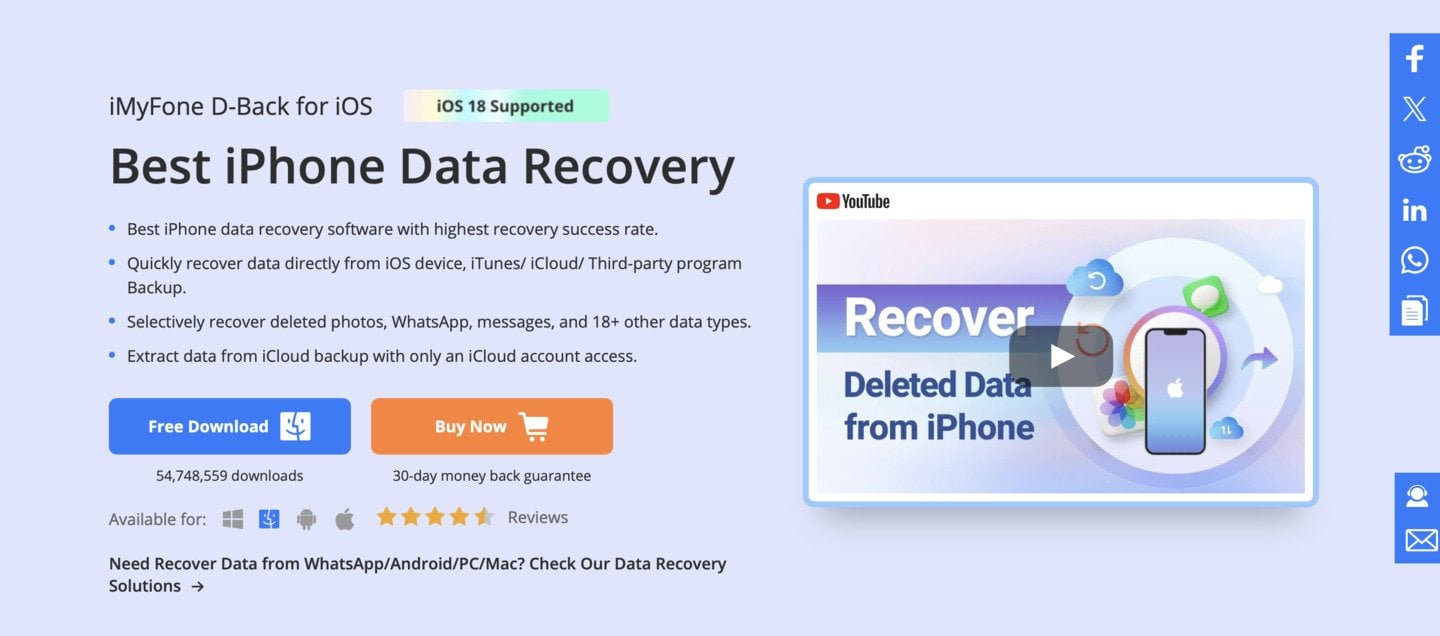 Источник: CQ
Источник: CQ
Если iPhone отсутствует, но вы помните свою учетную запись iCloud, вы все равно можете восстановить удаленные сообщения из резервной копии iCloud с помощью программы iMyFone D-Back. Вот как это сделать:
- Запустите программу iMyFone D-Back на вашем компьютере;
- Нажмите кнопку «Восстановить из iCloud» и войдите в свою учетную запись iCloud, используя данные своего аккаунта;
- Выберите тип данных, который вы хотите восстановить, и нажмите кнопку «Сканировать»;
- После сканирования выберите файл резервной копии, который вы хотите восстановить, и нажмите кнопку «Восстановить».
Пятый способ — восстановление через FoneLab
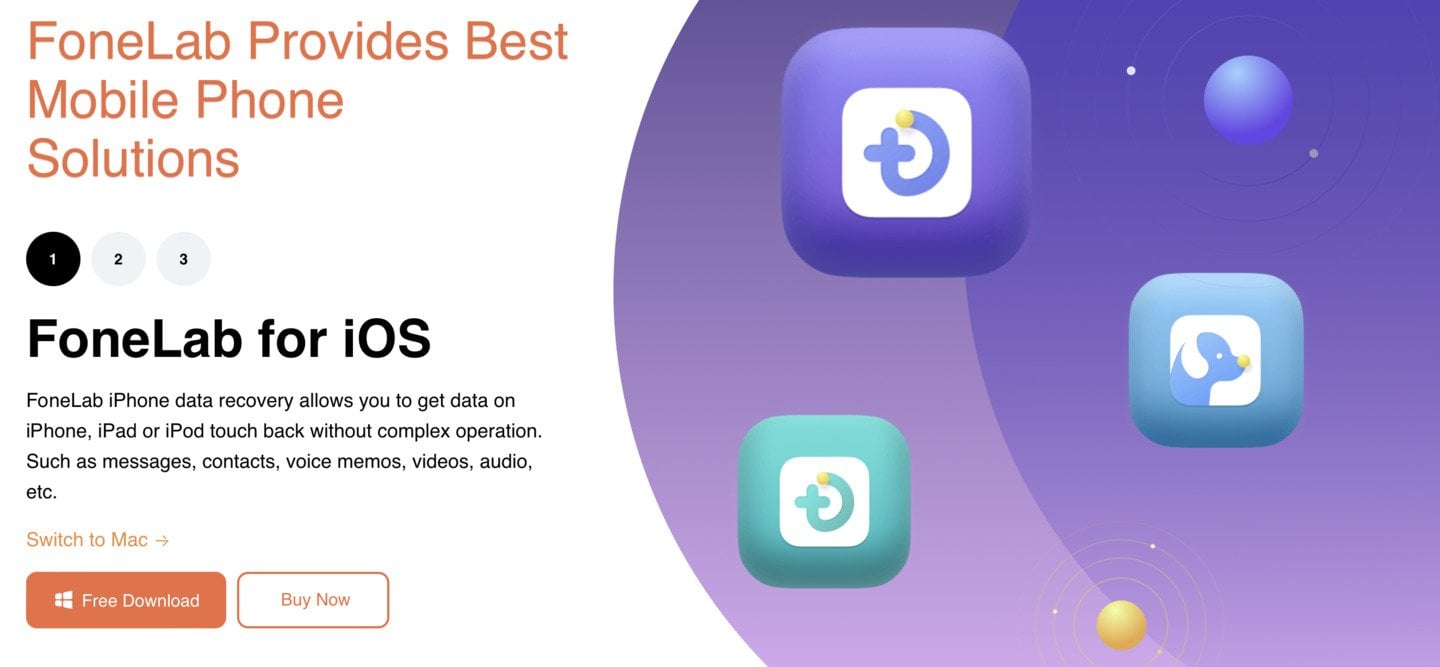 Источник: CQ
Источник: CQ
Использование стороннего софта — еще одна альтернатива существующим методам. Для восстановления сообщений нам будет необходимо подсоединить iPhone к компьютеру и выбрать опцию «Восстановление с iOS-устройства». Программа автоматически распознает ваше устройство и отображает основную информацию в интерфейсе.
- Нажмите кнопку «Начать сканирование», чтобы просканировать все типы файлов iOS на вашем iPhone. Либо можно выбрать сканирования только SMS-сообщений;
- Нажмите на пункт «Сообщения», чтобы просмотреть подробную информацию о каждом существующем или удаленном SMS-сообщении iPhone в правом окне;
- Найдите и выберите SMS-сообщения, которые вы хотите восстановить, и нажмите кнопку «Восстановить».
Шестой способ — восстановление через EaseUS MobiSaver
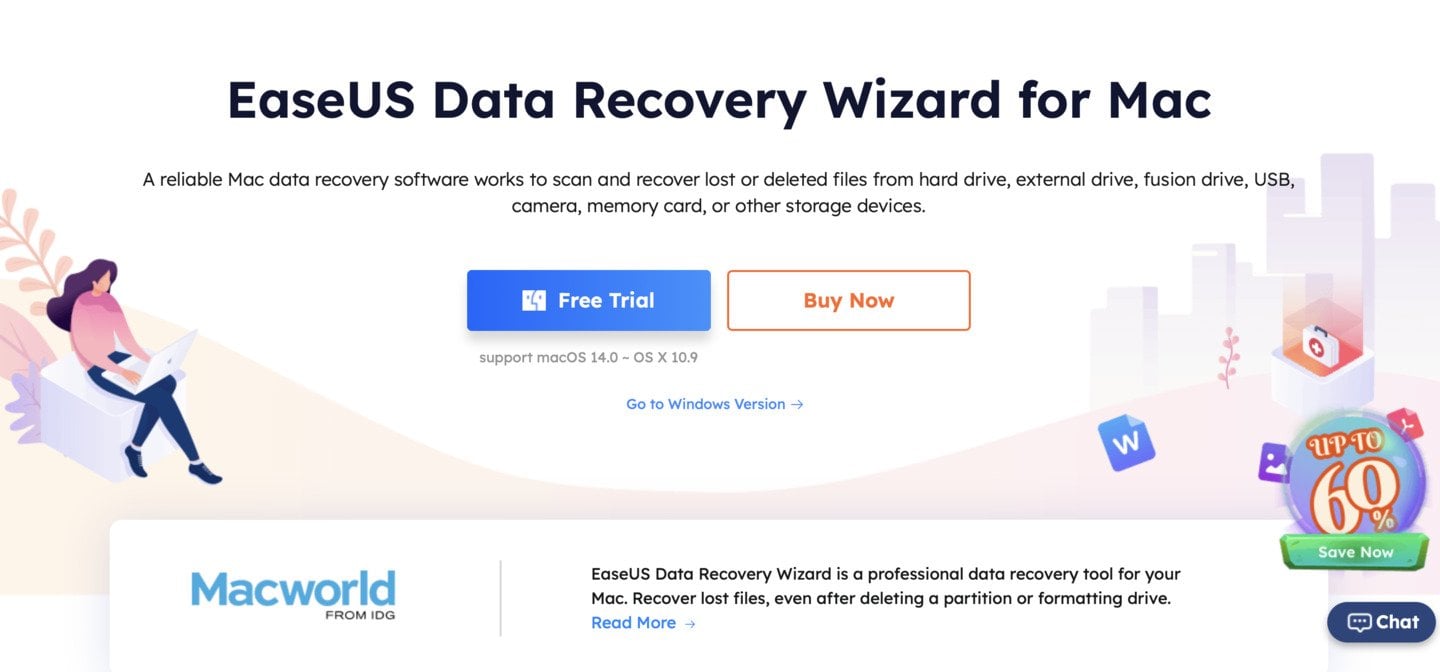 Источник: CQ
Источник: CQ
Еще одна хорошая программа — EaseUS MobiSaver. Ее функционал идентичен вышеупомянутому софту, равно как похож принцип работы при взаимодействии со смартфоном.
- Подключите свой iPhone к компьютеру с помощью USB-кабеля;
- В программе Mobisaver iPhone выберите тип данных, которые хотите восстановить (в данном случае SMS). Также можете выбрать опцию «Восстановить все», чтобы восстановить все типы данных;
- Нажмите кнопку «Сканировать», чтобы начать сканирование данных на вашем iPhone;
- Найдите и выберите SMS-сообщения, которые вы хотите восстановить;
- Нажмите кнопку «Восстановить», чтобы восстановить выбранные SMS-сообщения на ваш компьютер или другое устройство.
Седьмой способ — восстановление через Dr.Fone
Последняя сторонняя программа в этой подборке — Dr.Fone. Позволяет восстановить не только сообщения с iPhone, но и другие данные.
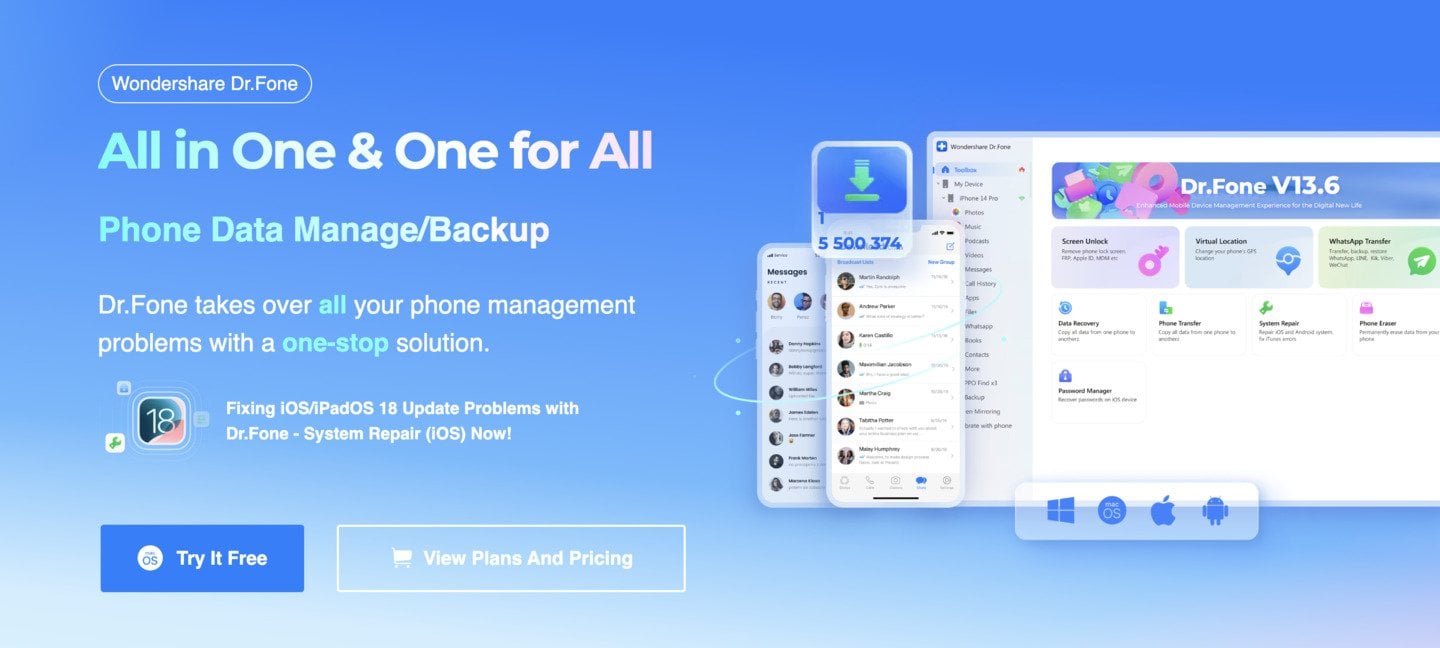 Источник: CQ
Источник: CQ
- Подключите свой iPhone к компьютеру с помощью USB-кабеля;
- В программе выберите «Восстановление данных с устройства iOS»;
- На экране выбора типов данных, выберите «Сообщения» и нажмите кнопку «Начать сканирование»;
- После завершения сканирования, все найденные SMS-сообщения будут отображаться в программе. Найдите и выберите сообщения, которые вы хотите восстановить;
- Нажмите кнопку «Восстановить на компьютер», чтобы сохранить выбранные SMS-сообщения на ваш компьютер.
Заглавное фото: Tom's Guide

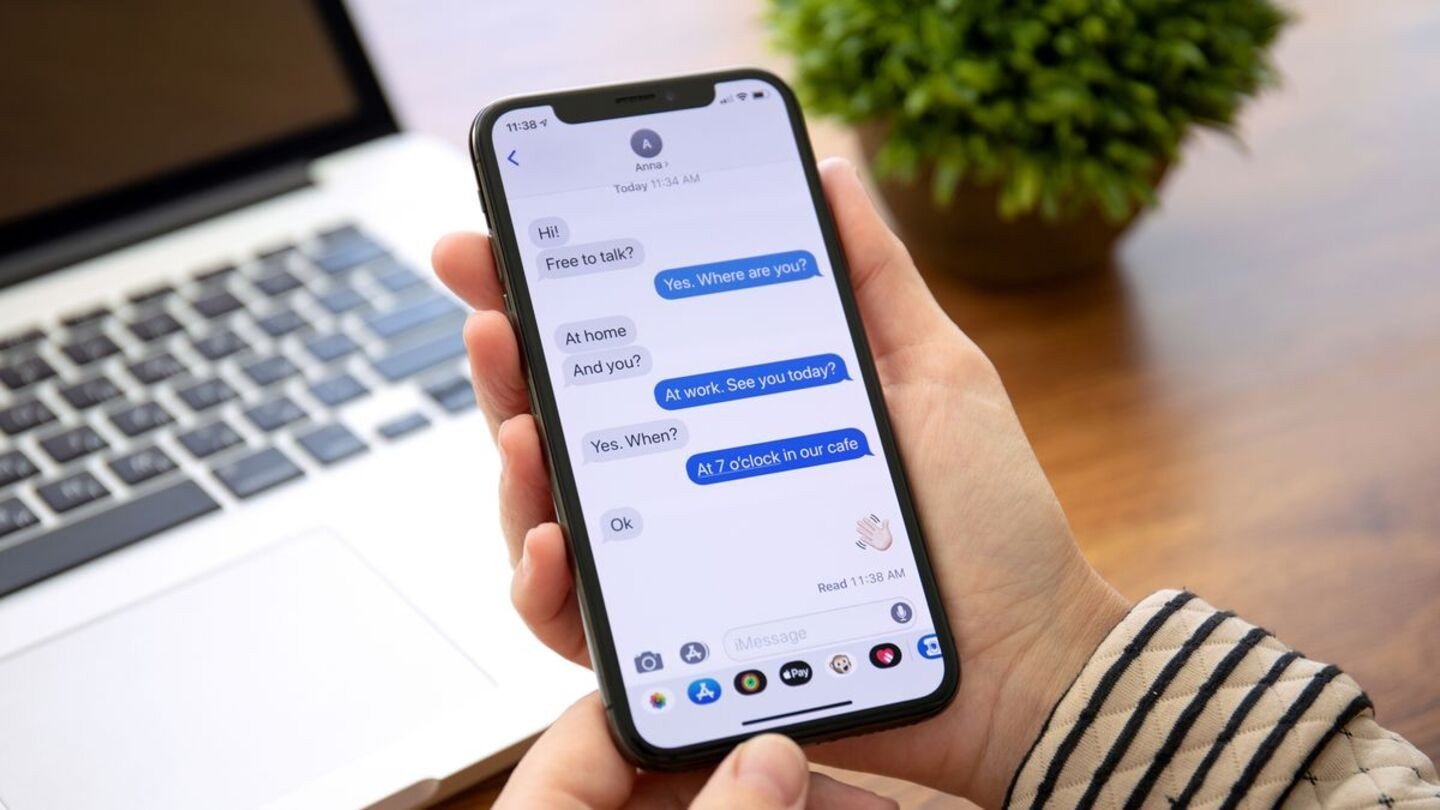
 alexi_here
alexi_here



















0 комментариев